资源说明
酷呆桌面是一款简单实用的桌面整理软件,软件干净整洁,使用方便,可以帮助用户自动整理各类文件,也方便用户随时随地查看,提高办公学习效率。通过自动将您的快捷方式和图标放置在桌面上可调整大小的阴影区域(称为框),它可以帮助您组织您的计算机,并且该软件将永远对用户免费,对免费版感兴趣的朋友千万不要错过!
酷呆桌面软件功能
1、整理桌面
右键单击桌面空白处的菜单,然后单击“组织桌面”来组织桌面。您也可以在“常规设置”中选中“自动组织新文档(当程序启动时)”,以自动组织新文档。
2、整理映射盒子
映射框空白处的右键菜单可以用来按照规则组织映射框。
3、自定义整理规则
打开设置对话框,然后单击自定义分类。您可以选中复选框或双击标题、关键字和后缀来设置自己的规则。
4、创建盒子
右键单击桌面空白处的菜单,然后单击“创建框”或“创建映射框”来创建框。您可以通过在桌面空白处右键单击菜单或单击右上角的右键菜单按钮,然后单击“创建框”或“创建映射框”来在框中创建新框。
5、重命名
双击标题栏的文本区域以编辑框的名称。也可以在框的空白处右击菜单或者点击右上角的菜单按钮,选择重命名框。

6、调整大小
单击并拖动框的边缘或标题栏来移动和更改框的大小。
7、查看方式
单击右上角的菜单按钮,将鼠标移动到视图菜单,选择要显示的图标大小和文件列表。
8、合并盒子
单击并拖动框标题栏区域,然后移动到目标框的顶部,释放鼠标以合并框。
9、分离盒子
可以在框的空白处点击右键菜单,将框从组合框中分离出来。点击右上角的菜单按钮,选择拆分组合框来拆分组合框。
10、快速隐藏桌面图标
如果想快速隐藏桌面图标,首先在桌面空白处右击菜单,将鼠标移动到查看菜单,勾选,然后双击桌面空白处快速隐藏桌面图标,再次双击显示桌面图标
11、备份
右键单击空白桌面上的菜单,然后单击导出保存当前桌面布局。当然也可以点击导入恢复之前保存的桌面布局。
酷呆桌面软件特色
1、小而快
Coodesker支持硬件加速渲染,使用很少的硬件资源,并且可以在任何使用Microsoft Windows 7到Windows 10的PC上完美运行。
2、可定制
为您的图标在桌面上的排列方式定义规则,Coodesker将根据您的规则自动将新的图标分类到您选择的方框中。
3、文件夹门户
Coodesker可以作为您的电脑上任何文件夹的门户。例如,您的文档文件夹可以被镜像到您的桌面上,作为一个盒子,使您能够快速访问它们的内容。
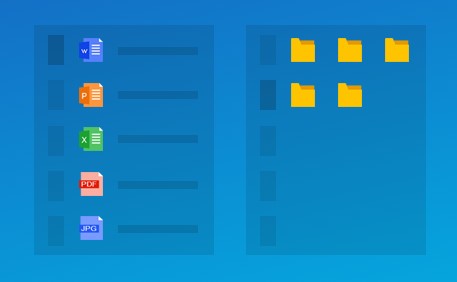
酷呆桌面软件特性
1、自动分类整理:设置专属组织规则,自动将桌面图标和文件分类到相应分区。
2、文件夹映射盒子:创建一个框映射目标文件夹,并快速访问桌面上的常见目录及其内容。
3、文件置顶显示:快捷键top partition,不离开当前软件窗口随时获取桌面文件。
4、精灵盒子浮窗:快捷键呼出 / 隐藏浮窗式文件浏览器,与当前窗口便捷交互。
5、调整主题效果:支持自定义分区大小,位置,字体,颜色,背景图片和其他外观风格。
6、更多实用功能:还有自动展开盒子、双击隐藏桌面图标、桌面布局备份等功能。
酷呆桌面更新日志
支持Ctrl+鼠标更改图标大小。
修复了其他一些错误。
各位朋友,本网站本身不提供下载资源,以下资源地址均为网友整理提供,并且需离开本站,请各位网友谨慎选择,我站将不提供任何保障。另:如这些资源地址有违规或侵权行为,请联系66553826(@)qq.com,我方将在确认后第一时间断开链接。